Ihr DualSense Wireless-Controller kann aus mehreren Gründen möglicherweise keine Verbindung zu Ihrer Sony PlayStation 5 über Bluetooth herstellen. Es kann beispielsweise sein, dass der Controller nicht mit der Konsole synchronisiert ist, die Batterien fast leer sind oder die Firmware nicht auf dem neuesten Stand ist.
Diese Anleitung zur Fehlerbehebung führt Sie durch verschiedene Methoden zur Behebung von Verbindungsproblemen mit dem PS5-Controller. Das Problem ist wahrscheinlich trivial und Sie sollten es schnell lösen können.
1. Koppeln Sie den DualSense-Controller mit Ihrer PS5
Angenommen, Sie versuchen zum ersten Mal, einen DualSense Wireless Controller mit Ihrer PlayStation 5 zu verwenden. In diesem Fall können Sie nicht drahtlos mit der Konsole interagieren, es sei denn, Sie registrieren sie über ein USB-Kabel bei der Konsole. So geht's:
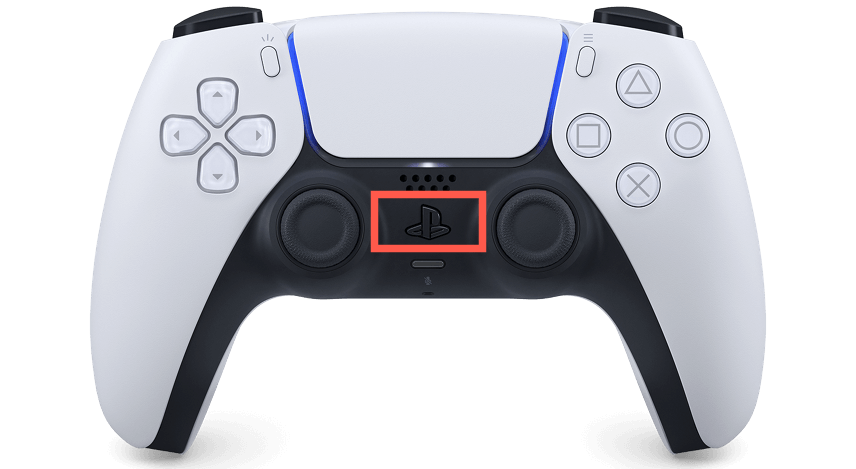
Nach dem Kopplungsvorgang können Sie den Controller von der Konsole trennen, um ihn drahtlos zu verwenden.
Wenn Sie einen sekundärenDualSense-Controller einrichten, aber kein USB-C-Kabel zur Hand haben, können Sie den Controller drahtlos koppeln. Gehen Sie dazu wie folgt vor:
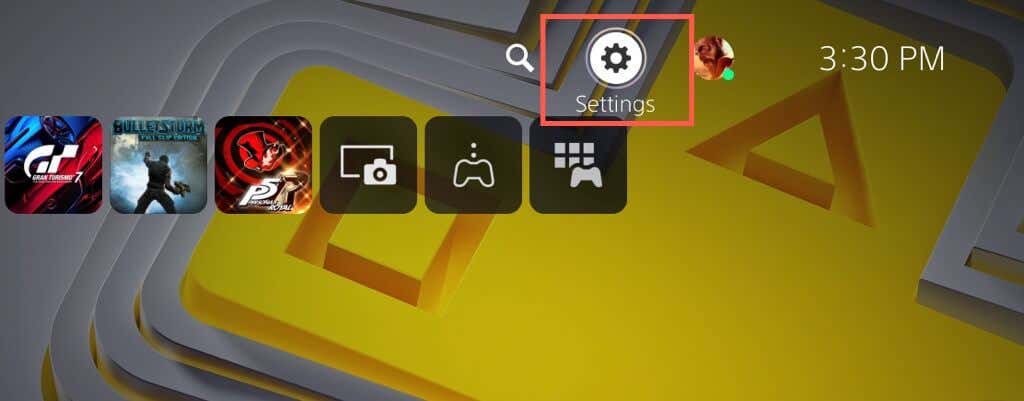
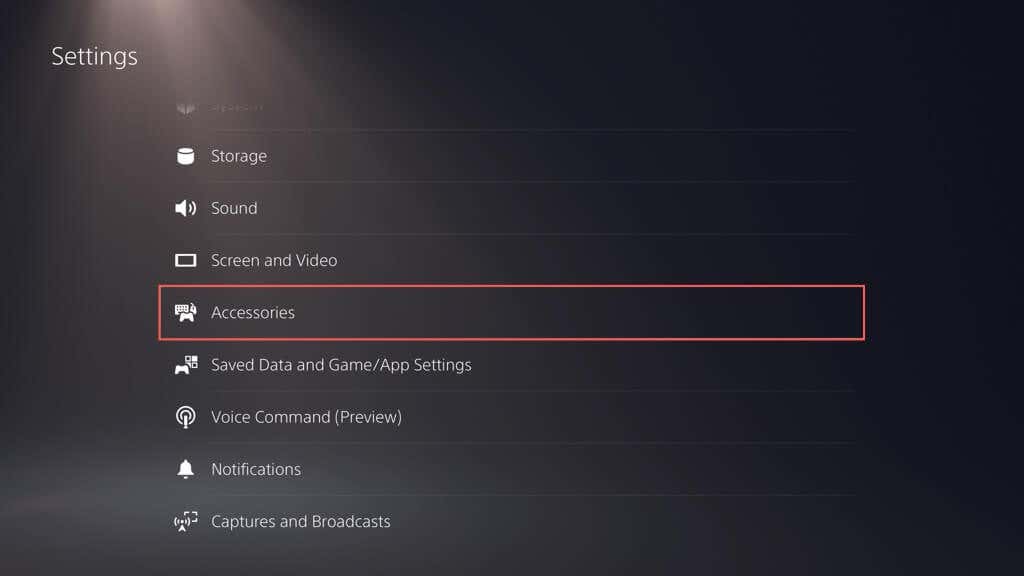
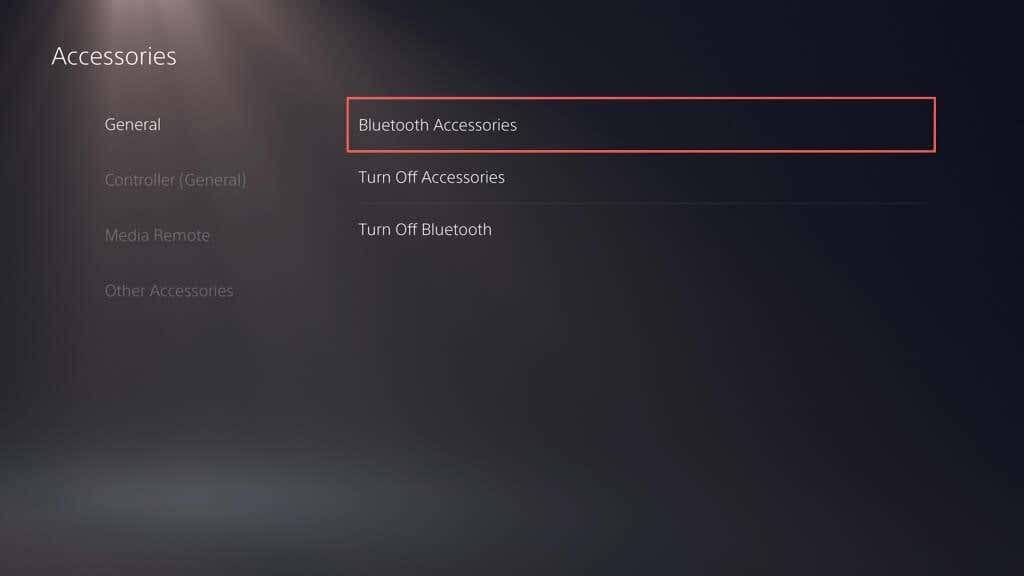
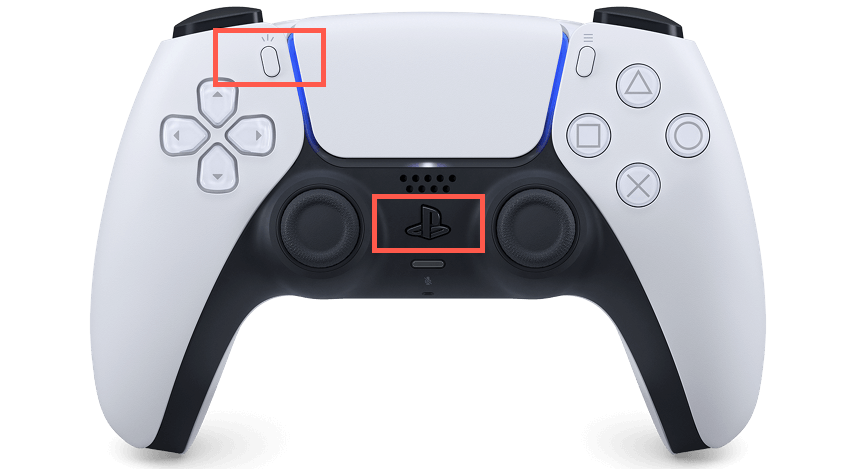
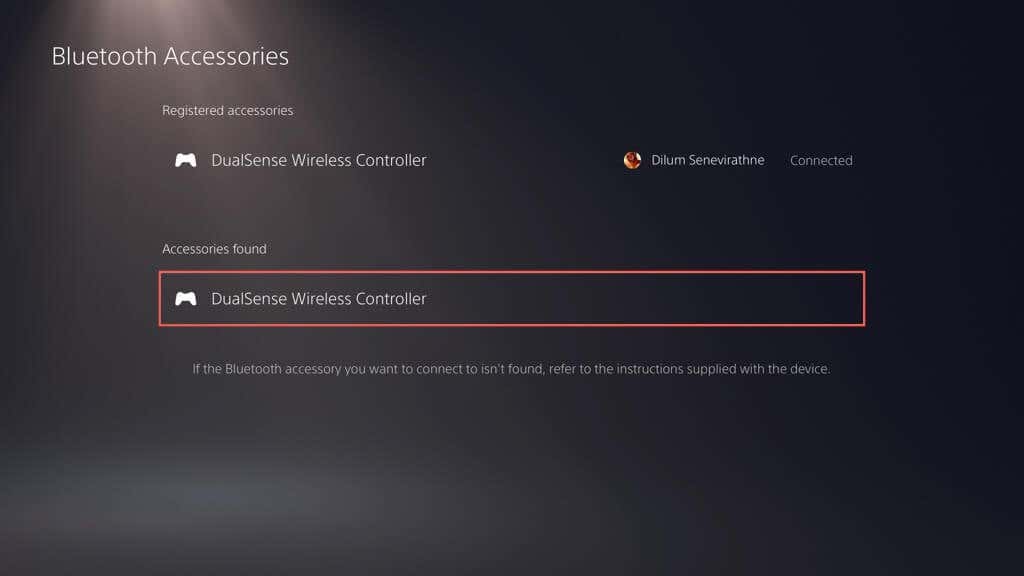
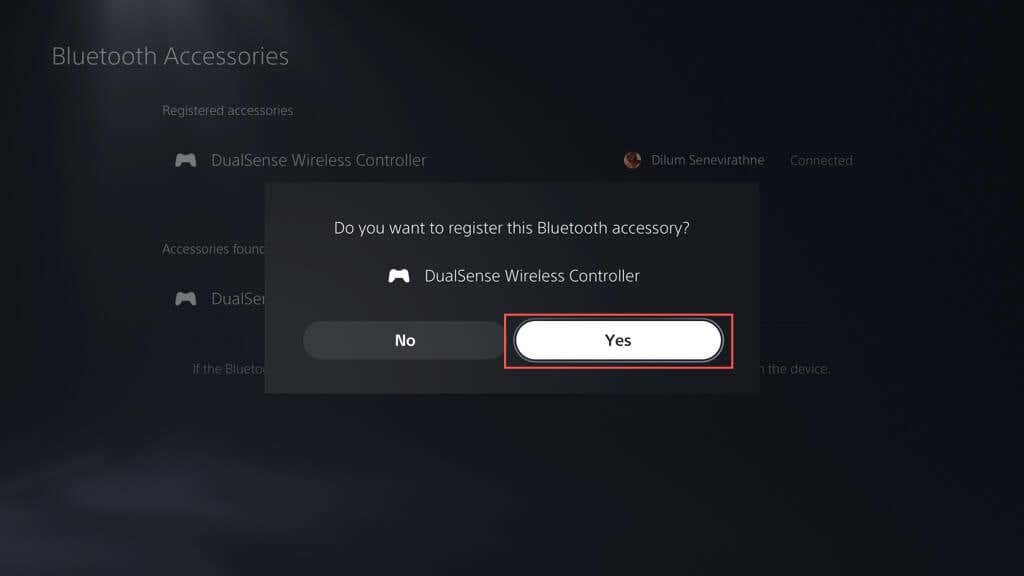
Deine PS5 sollte sich automatisch mit dem neuen Controller verbinden. Drücken Sie die PS-Taste auf Ihrem primären Controller, wenn Sie ihn wieder verwenden möchten..
2. Laden Sie den PS5 DualSense Controller auf
Der Akku Ihres DualSense-Wireless-Controllers kann sich bei längeren, vibrationsintensiven Spielsitzungen schnell entladen. Wenn die Verbindung nicht wiederhergestellt wird oder die Konsole nicht aus dem Ruhemodus aktiviert wird, wenn Sie die PS-Taste drücken, ist die Konsole wahrscheinlich leer.
Schließen Sie den Controller über USB an und lassen Sie ihn mindestens 15 Minuten lang aufladen. Die Lichtleiste rund um das Touchpad pulsiert, um den Ladevorgang zu bestätigen.
Wenn Sie es hassen, mit Kabeln herumzufummeln, Investieren Sie in eine PS5-Ladestation oder einen Kühlständer, damit der Controller immer voll aufgeladen ist.
3. Starten Sie Ihre PlayStation 5-Konsole neu
Unerwartete Softwareprobleme bei der PlayStation 5 sind oft der Grund dafür, dass ein DualSense-Controller keine Verbindung über Bluetooth herstellen kann. Starten Sie die Konsole neu, um temporäre Daten zu löschen entlasten Sie den Speicher der Konsole und beseitigen Sie Probleme mit der drahtlosen Verbindung.
Wenn Sie einen anderen Controller haben, der funktioniert, drücken Sie die PS-Taste und wählen Sie Power>PS5 neu starten, um die Konsole neu zu starten.
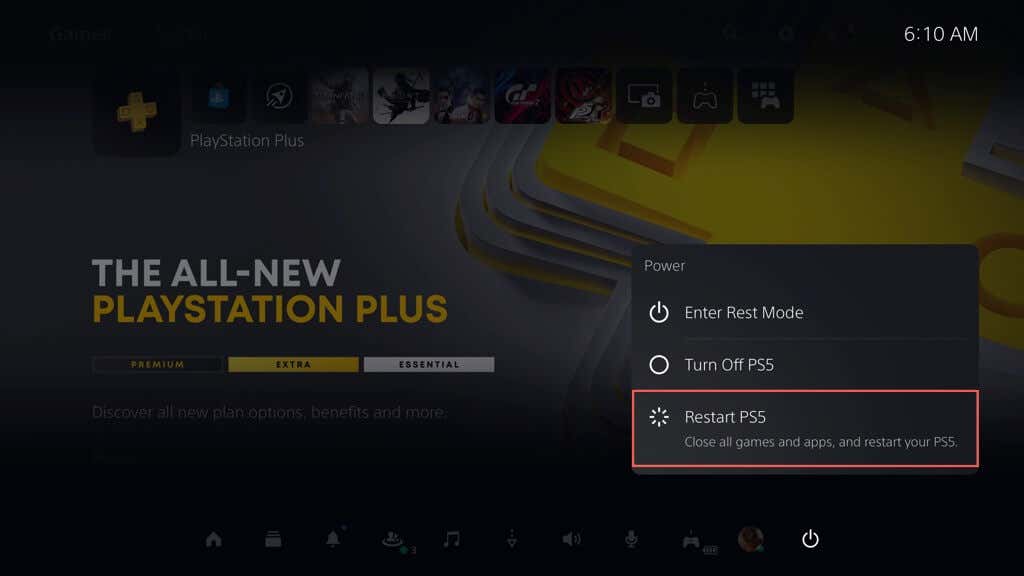
Wenn nicht, halten Sie die Power-Taste der PS5 gedrückt, bis die Konsole zweimal piept, um ein erzwungenes Herunterfahren einzuleiten. Drücken Sie dann erneut die Power-Taste, um das Gerät wieder einzuschalten.
4. Suchen Sie nach USB-bezogenen Problemen
Wenn sich Ihr DualSense-Wireless-Controller nicht über USB koppelt, lädt oder beides nicht tut, könnte das Problem mit USB zusammenhängen. Versuchen Sie Folgendes:
5. Entkoppeln Sie den Controller und stellen Sie die Verbindung zur Konsole wieder her
Wenn das Problem weiterhin besteht, trennen Sie den DualSense-Wireless-Controller von Ihrer PlayStation 5 und schließen Sie ihn erneut an. Wenn Sie keinen anderen Controller haben, mit dem Sie mit der Konsole interagieren können, müssen Sie den fehlerhaften Controller auf die Werkseinstellungen zurücksetzen (mehr dazu weiter unten). unten)..
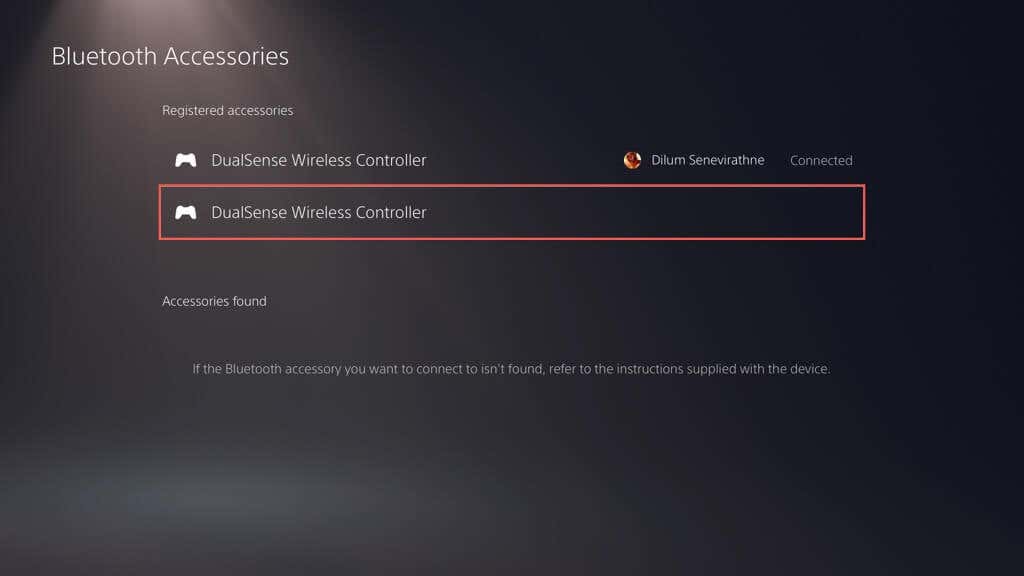
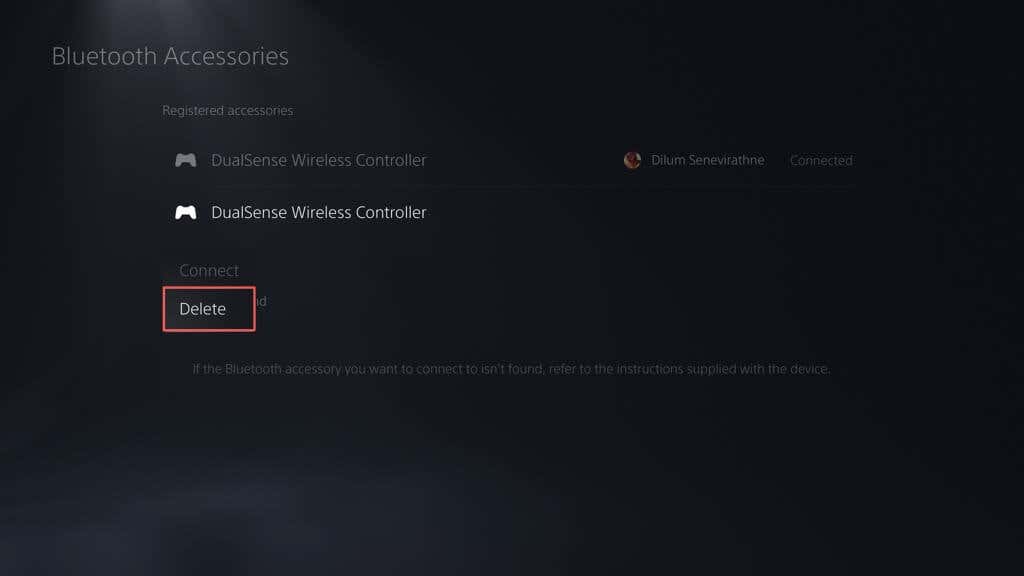
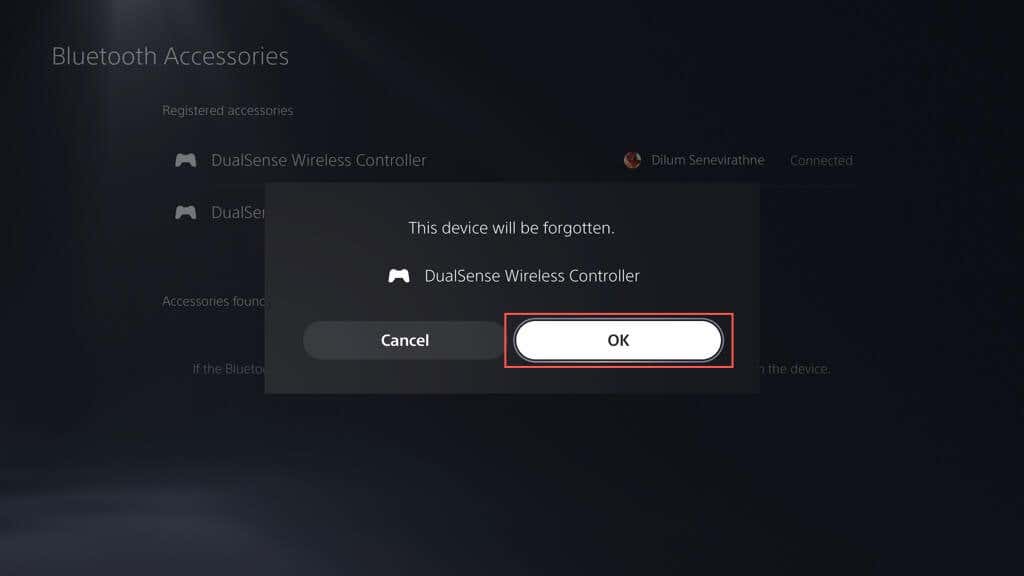
Starten Sie Ihre PS5 neu und registrieren Sie den Controller drahtlos oder über USB erneut.
6. Halten Sie den Controller und die Konsole geschlossen
Obwohl der DualSense Wireless-Controller und die PlayStation 5 Bluetooth 5.1 für die Konnektivität verwenden, können physische Hindernisse, reflektierende Oberflächen und Störungen durch umliegende Geräte die effektive Reichweite des Bluetooth-Signals verringern.
Wenn Sie beispielsweise Ihre Konsole und Ihren Fernseher in getrennten Räumen aufbewahren, kann es zu zufälligen Verbindungsabbrüchen oder Verzögerungen kommen. Verwenden Sie den Controller entweder im kabelgebundenen Modus oder halten Sie den Controller und die Konsole in der Nähe.
Hinweis: Um Ihren Controller so einzurichten, dass er im kabelgebundenen Modus funktioniert, gehen Sie zu Einstellungen>Zubehör>Controller (Allgemein)>Kommunikationsmethodeund wählen Sie USB-Kabel verwenden.
7. Setzen Sie Ihren DualSense-Controller auf die Werkseinstellungen zurück
Wenn das Problem weiterhin besteht, versuchen Sie, Ihren DualSense-Controller zurückzusetzen. Halten Sie dazu die PS-Taste 10 Sekunden lang gedrückt, bis die Lichtleiste erlischt. Warten Sie weitere 10 Sekunden und drücken Sie die PS-Taste erneut, um den Controller wieder einzuschalten.
Wenn dies fehlschlägt, müssen Sie Setzen Sie den PS5-Controller hart zurück durchführen. Dadurch werden die Werkseinstellungen des Controllers wiederhergestellt und erhebliche Verbindungsprobleme behoben. Gehen Sie dazu wie folgt vor:
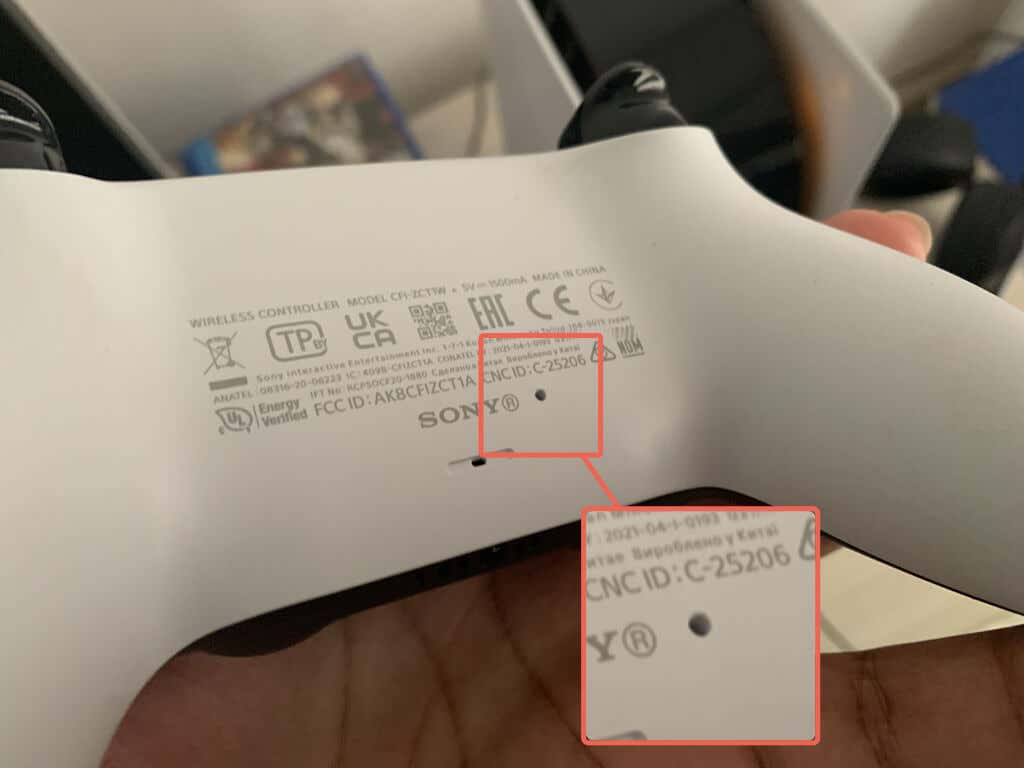
8. Schließen Sie Signalstörungen durch andere Geräte aus
Wenn Ihr DualSense-Controller nur drahtlos nicht funktioniert, entfernen Sie in der Nähe befindliche Bluetooth-Geräte und andere drahtlose Geräte – z. B. WLAN-Router –, die Störungen verursachen könnten.
Trennen Sie außerdem Controller-Zubehör von Drittanbietern wie kabelgebundene Headsets und Akkus. Diese Geräte stören möglicherweise auch das Bluetooth-Signal Ihres Controllers und verhindern, dass er eine Verbindung zur Konsole herstellt.
9. Aktualisieren Sie Ihren DualSense-Controller
Sony veröffentlicht gelegentlich DualSense-Firmware-Updates, die die Stabilität des Controllers verbessern und bekannte Verbindungsprobleme beheben.
Wenn der Controller im kabelgebundenen Modus funktioniert, gehen Sie zu Einstellungen>Zubehör>Controller(Allgemein), und wählen Sie Wireless Controller Device Software, um die Geräte-Firmware zu aktualisieren.
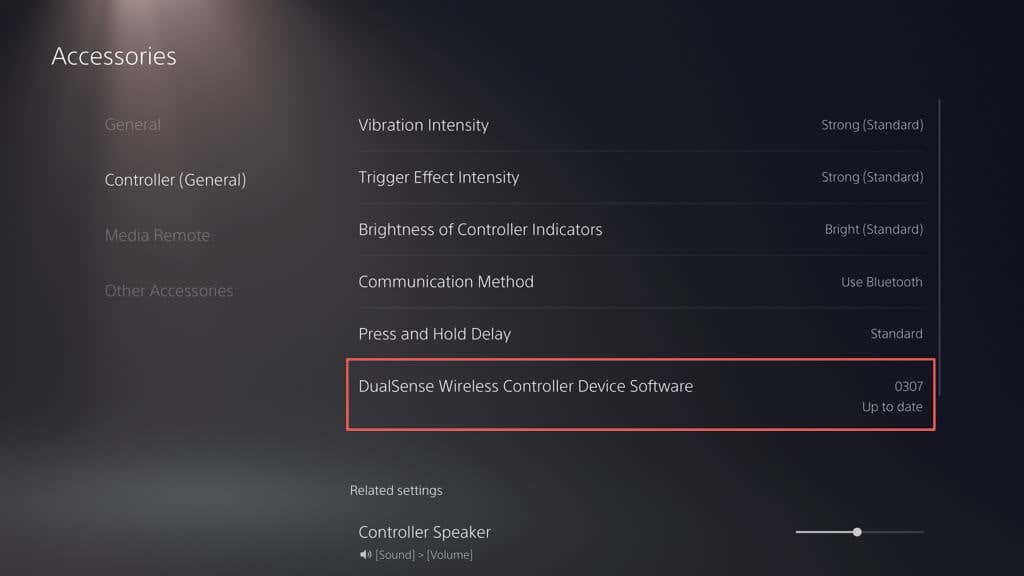
Wenn Sie einen PC in der Nähe haben, können Sie den Controller auch mit dem Dienstprogramm „Firmware-Updater für den DualSense-Wireless-Controller “ von der offiziellen PlayStation-Website aktualisieren:
10. Aktualisieren Sie Ihre PlayStation 5
Ein weiterer Grund, warum Probleme mit Ihrem DualSense-Controller dazu führen können, dass die Verbindung unterbrochen wird, ist eine fehlerhafte oder veraltete PS5-Systemsoftware. Aktualisieren Sie Ihre Konsole, um das Problem zu beheben.
Hinweis: Sie benötigen einen funktionierenden Controller, um das Update zu starten.
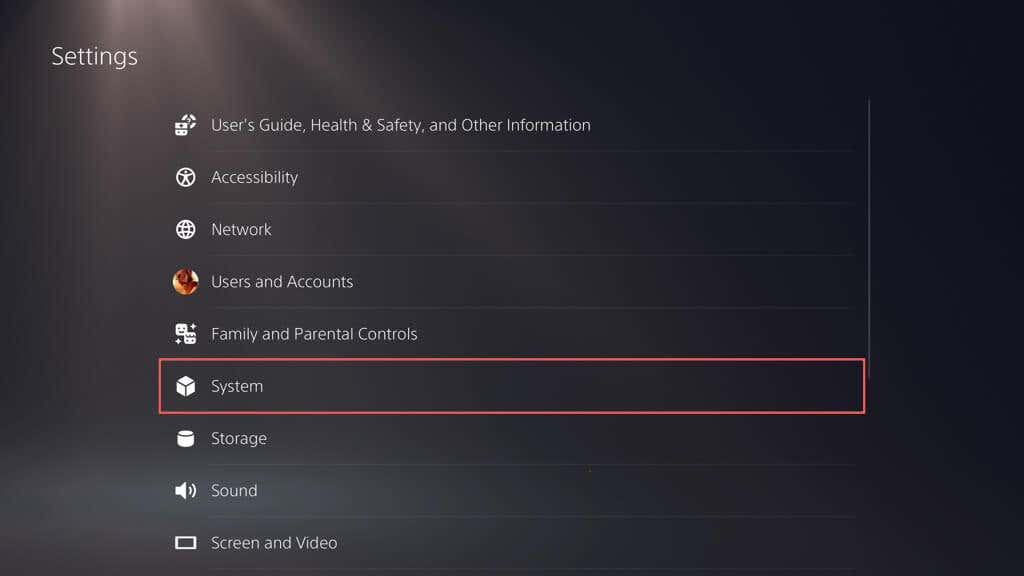
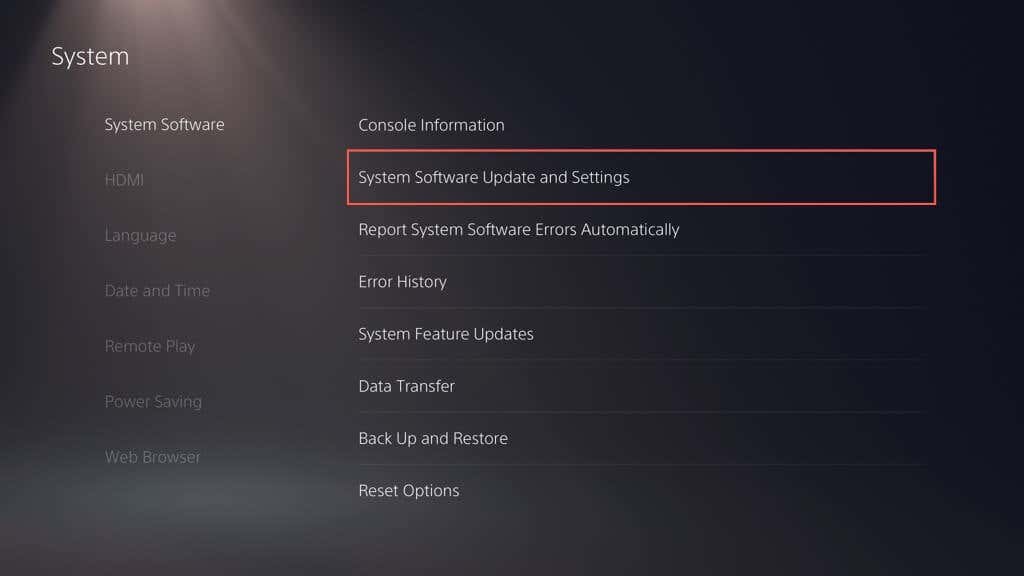

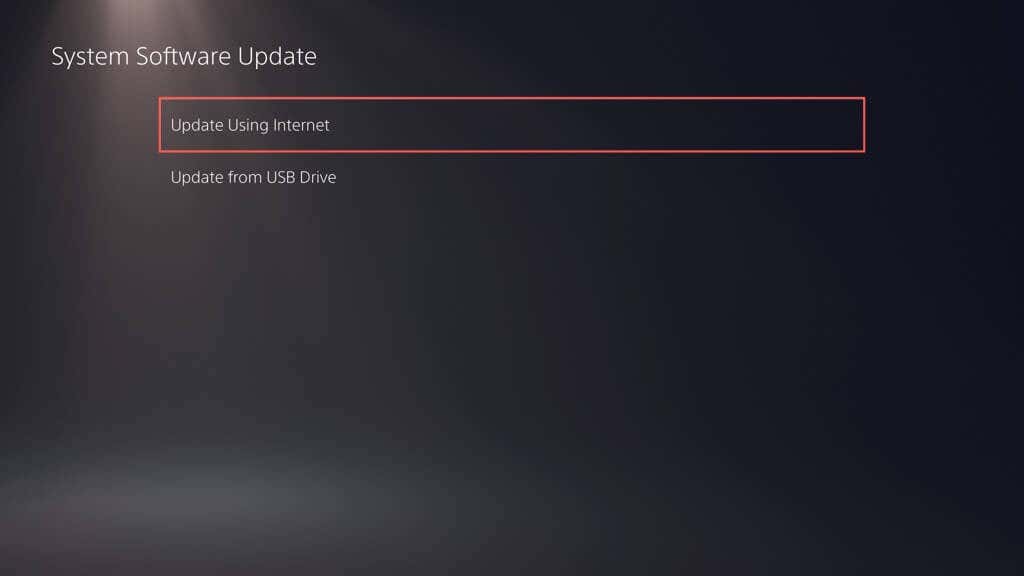
Warten Sie, bis Ihre PS5 nach ausstehenden Updates sucht und diese installiert. Wenn Sie auf Probleme stoßen, Aktualisiere deine PS5 über den abgesicherten Modus.
Kontaktieren Sie den PlayStation-Support für Hilfe
Wenn keine der oben genannten Lösungen hilft, ist Ihr DualSense-Wireless-Controller wahrscheinlich defekt oder der Akku ist völlig leer – Registrieren Sie den Controller bei einem Desktop, iPhone oder Android-Gerät, um zu überprüfen, ob das Problem mit der Hardware zusammenhängt.
Wenden Sie sich an den PlayStation-Support, und sie können Ihnen helfen, herauszufinden, was als nächstes zu tun ist. Wenn Sie den Controller bei einem Drittanbieter gekauft haben, fordern Sie einen Ersatz an..
.